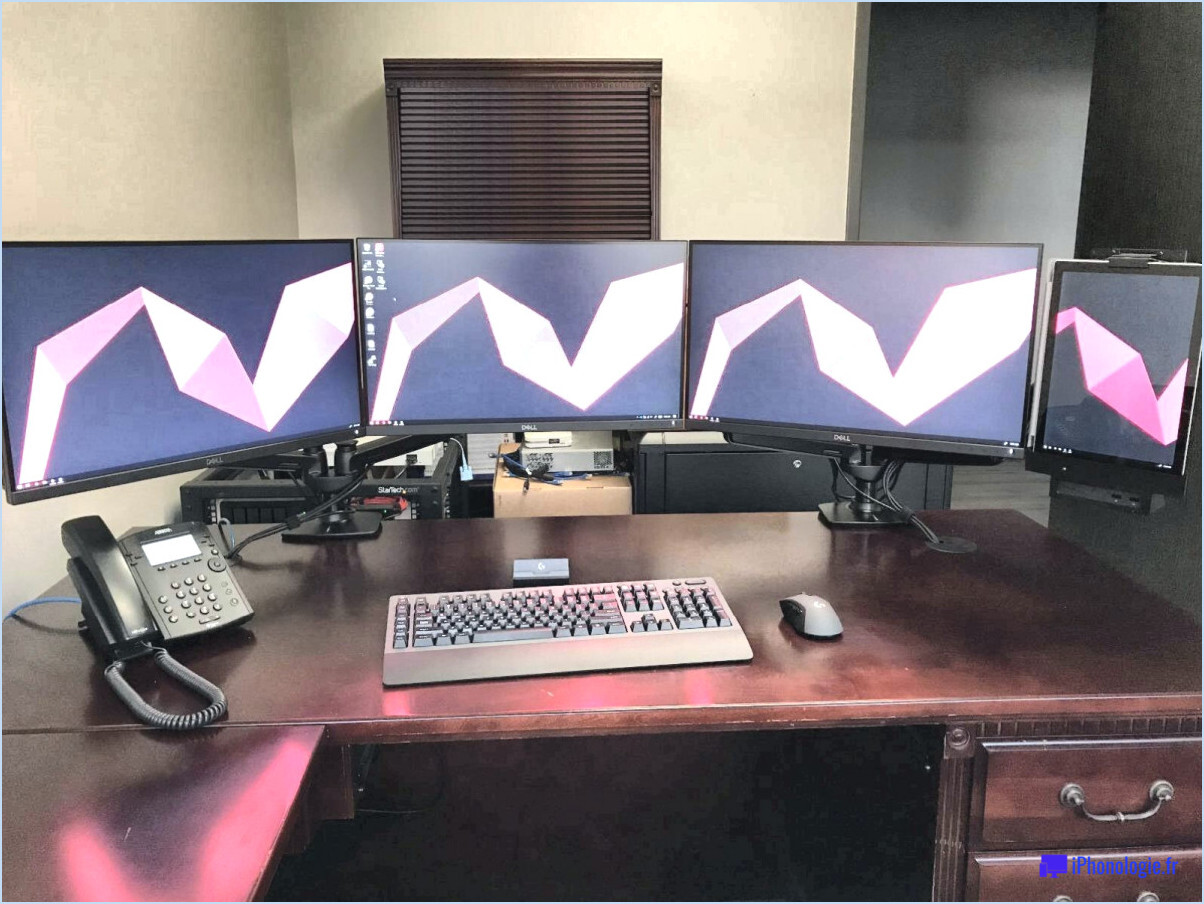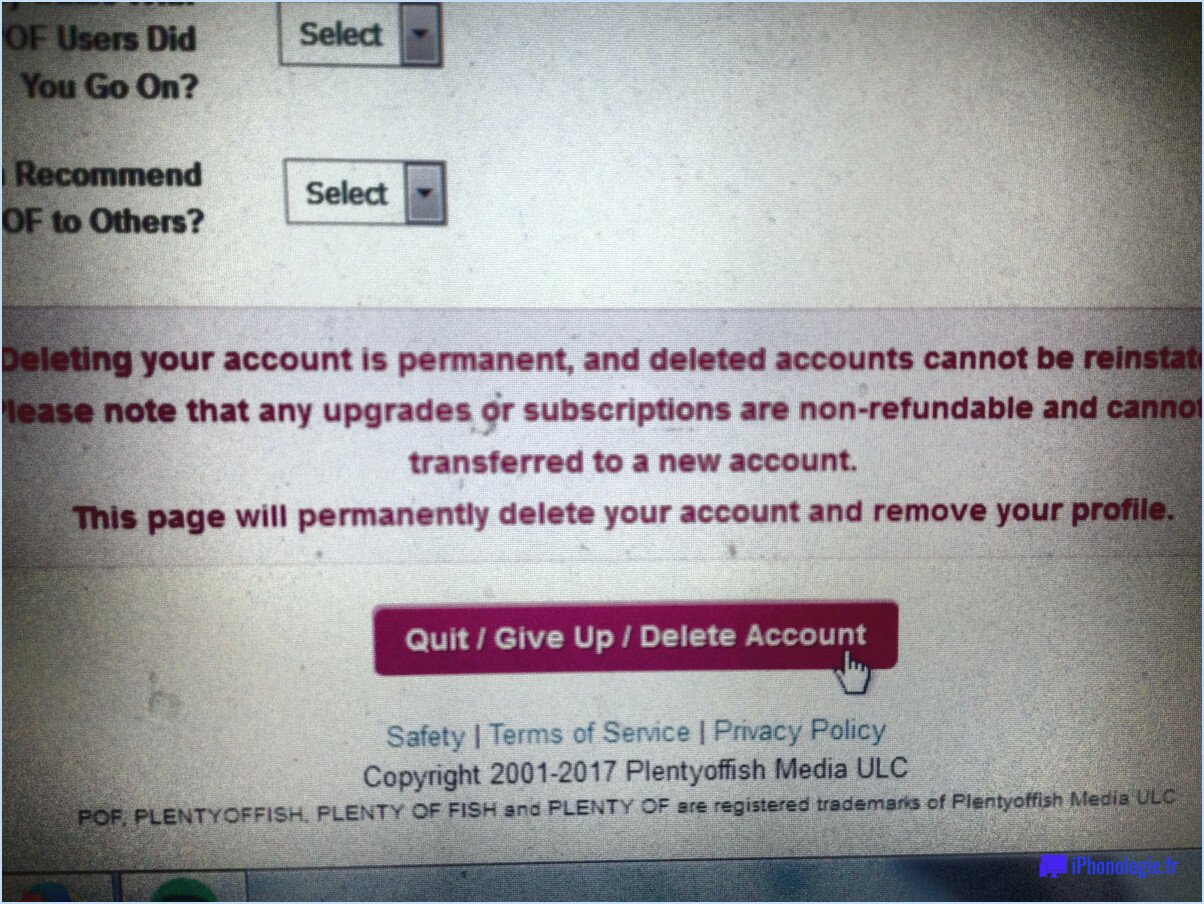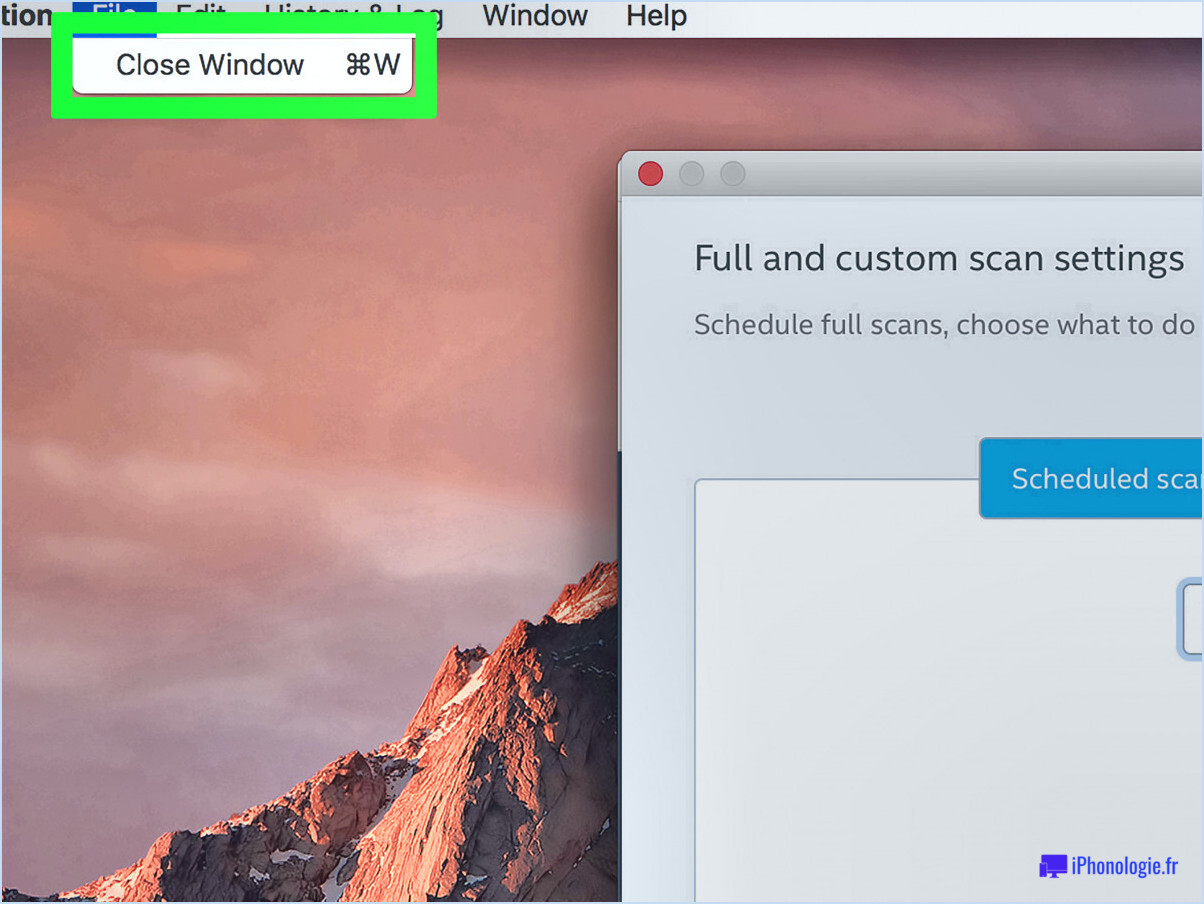Comment réparer le pop up airpods qui ne s'affiche pas sur votre iPhone?
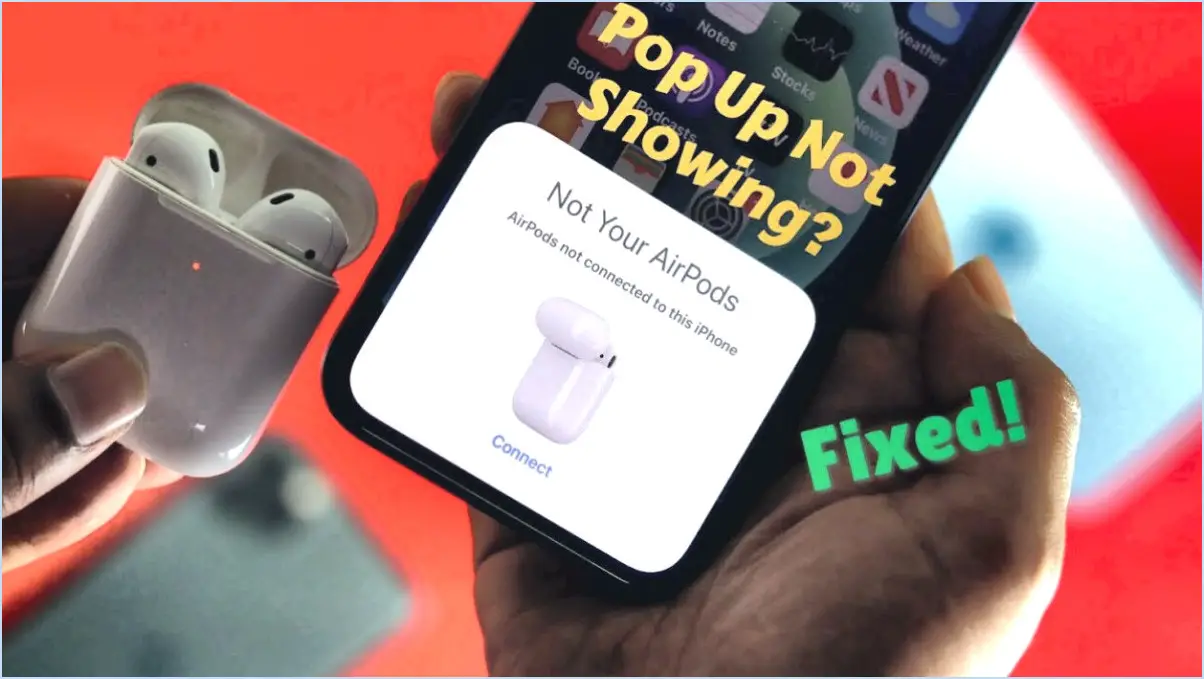
Pour résoudre le problème des AirPods qui ne s'affichent pas sur votre iPhone, vous pouvez suivre les étapes suivantes :
- Redémarrez votre iPhone : Un simple redémarrage peut souvent résoudre divers problèmes liés au Bluetooth. Appuyez sur le bouton d'alimentation de votre iPhone et maintenez-le enfoncé jusqu'à ce que le curseur apparaisse. Faites-le glisser pour éteindre votre appareil, puis attendez quelques secondes et appuyez à nouveau sur le bouton d'alimentation pour le rallumer.
- Désactivez et activez le Bluetooth : Si le redémarrage de votre iPhone ne résout pas le problème, vous pouvez désactiver la connexion Bluetooth. Accédez au Centre de contrôle en balayant vers le bas depuis le coin supérieur droit de l'écran (ou vers le haut depuis le bas sur les anciens modèles d'iPhone). Localisez l'icône Bluetooth et appuyez dessus pour la désactiver. Attendez quelques secondes, puis appuyez à nouveau sur l'icône pour réactiver la connexion Bluetooth.
- Redémarrez vos AirPods : Si les étapes précédentes ne vous ont pas aidé, vous pouvez redémarrer vos AirPods. Placez-les dans leur étui de chargement et fermez le couvercle. Attendez environ 10 secondes, puis ouvrez le couvercle et maintenez enfoncé le bouton de configuration situé à l'arrière de l'étui jusqu'à ce que le voyant d'état commence à clignoter en blanc. Cela indique que vos AirPods sont en mode d'appairage.
- Oubliez et reconnectez les AirPods : Si le problème persiste, vous pouvez essayer d'oublier vos AirPods de votre iPhone, puis de les reconnecter. Allez dans "Réglages" sur votre iPhone, sélectionnez "Bluetooth" et localisez vos AirPods dans la liste des appareils. Appuyez sur l'icône "i" à côté de vos AirPods et sélectionnez "Oublier cet appareil". Confirmez votre action, puis replacez vos AirPods dans l'étui de chargement. Ouvrez le couvercle et suivez les instructions à l'écran pour les reconnecter.
- Mettez à jour iOS : Il est important de s'assurer que votre iPhone utilise la dernière version d'iOS. Allez dans "Réglages", sélectionnez "Général" et appuyez sur "Mise à jour du logiciel". Si une mise à jour est disponible, suivez les invites pour la télécharger et l'installer.
En suivant ces étapes, vous devriez pouvoir résoudre le problème des AirPods qui ne s'affichent pas sur votre iPhone. N'oubliez pas de vérifier que vos AirPods et votre iPhone sont suffisamment chargés, car un faible niveau de batterie peut également affecter leur connexion. Si le problème persiste, vous pouvez envisager de contacter l'assistance Apple pour obtenir de l'aide.
Comment faire apparaître l'écran de mes AirPods?
Pour faire apparaître l'écran de vos AirPods, procédez comme suit :
- Assurez-vous que vos AirPods sont complètement chargés. Une batterie faible peut empêcher l'écran de s'afficher.
- Appuyez sur le bouton latéral de l'une des oreillettes et maintenez-le enfoncé pendant 3 secondes. Ce bouton est situé sur la tige des AirPods.
- Relâchez le bouton latéral et attendez 10 secondes. Cela permet aux AirPods de se réinitialiser.
- Appuyez à nouveau sur le bouton latéral de l'une des oreillettes et maintenez-le enfoncé pendant 3 secondes. Maintenez la pression jusqu'à ce que l'écran s'affiche.
En suivant ces étapes, vous devriez réussir à faire apparaître l'écran des AirPods. Si le problème persiste, assurez-vous que vos AirPods sont appariés à votre appareil et que le Bluetooth de l'appareil est activé. En outre, vérifiez si des mises à jour du micrologiciel de vos AirPods sont disponibles dans les paramètres de l'appareil.
Comment obtenir l'état des AirPods sur mon iPhone?
Pour vérifier l'état de l'AirPod sur votre iPhone, procédez comme suit :
- Ouvrez l'application Réglages.
- Appuyez sur "Bluetooth".
- Recherchez la section "AirPods".
- Vous trouverez une liste des appareils connectés à votre iPhone.
- Cliquez sur le nom de l'AirPod que vous souhaitez vérifier.
- L'écran affiche l'état actuel de l'AirPod sélectionné.
En suivant ces étapes, vous pouvez facilement afficher l'état de vos AirPods sur votre iPhone. Restez connecté et profitez de votre expérience AirPods !
Comment réinitialiser mes AirPods?
Pour réinitialiser vos AirPods et résoudre les problèmes de connexion, procédez comme suit :
- Sur votre iPhone, ouvrez l'application Réglages et appuyez sur Bluetooth.
- Localisez vos AirPods dans la liste et appuyez dessus.
- Désactivez le commutateur Bluetooth pour déconnecter vos AirPods de votre iPhone.
- De même, sur votre Mac, ouvrez l'application Préférences Système et cliquez sur Bluetooth.
- Trouvez vos AirPods dans la liste et cliquez dessus.
- Désactivez l'option Bluetooth pour déconnecter vos AirPods de votre Mac.
Si vous rencontrez toujours des difficultés de connexion, essayez de redémarrer à la fois votre iPhone et votre Mac. Cela peut permettre d'actualiser les paramètres Bluetooth et d'établir une nouvelle connexion. Une fois ces étapes terminées, vous pouvez tenter de reconnecter vos AirPods à vos appareils.
N'oubliez pas que la réinitialisation de vos AirPods les déconnectera de tous les appareils couplés, vous devrez donc les configurer à nouveau avec votre iPhone, votre Mac ou tout autre appareil compatible que vous utilisez.
Comment activer le widget de batterie sur les AirPods pour iPhone?
Pour activer le widget de batterie sur votre iPhone AirPods, procédez comme suit :
- Ouvrez l'application Réglages sur votre iPhone.
- Faites défiler vers le bas et touchez "Batterie".
- Dans le coin supérieur gauche, tapez sur l'icône des trois lignes.
- Dans le menu qui s'affiche, sélectionnez "Afficher le widget de la batterie".
En suivant ces étapes, vous pouvez facilement activer le widget de batterie pour vos AirPods sur votre iPhone. Ce widget affichera le niveau de batterie de vos AirPods et de leur étui de chargement, ce qui vous permettra de surveiller commodément leur état d'alimentation. Restez informé et ne tombez plus jamais à court de batterie !
Comment retrouver mes AirPods morts sans étui?
Si vous avez égaré vos AirPods et que vous n'avez pas l'étui à portée de main, il y a quelques étapes à suivre pour les retrouver. Voici ce que vous pouvez faire :
- Activer la détection sonore: Si vous avez un iPhone ou un iPad, ouvrez l'application Find My et sélectionnez l'onglet "Devices". Recherchez vos AirPods dans la liste et appuyez dessus. Choisissez ensuite l'option "Jouer un son". Vos AirPods émettront alors un son fort, ce qui vous aidera à les localiser.
- Retracez vos étapes: Pensez à l'endroit où vous avez utilisé vos AirPods pour la dernière fois et revenez sur vos pas. Vérifiez les zones communes comme votre bureau, votre chambre ou votre voiture. Faites attention aux coins et recoins où ils ont pu tomber.
- Demandez de l'aide: Tendez la main aux amis, à la famille ou aux collègues qui étaient présents lorsque vous avez eu vos AirPods pour la dernière fois. Ils peuvent les avoir vus ou ramassés par inadvertance.
- Utiliser la portée Bluetooth: Les AirPods peuvent se connecter à votre appareil via Bluetooth. Si vous êtes à proximité de vos AirPods, vous pourrez peut-être les voir apparaître dans vos paramètres Bluetooth. Gardez un œil sur leur nom et essayez de suivre l'intensité du signal pour préciser leur emplacement.
N'oubliez pas que sans l'étui, il peut être plus difficile de retrouver vos AirPods. Il est donc conseillé de revenir sur vos pas et d'utiliser l'aide de l'application Find My ou la connectivité Bluetooth. Bonne chance !
Comment retrouver uniquement l'étui de mes AirPods?
Retrouver un étui AirPod qui a disparu peut être une tâche difficile, car les AirPods eux-mêmes n'ont pas de capacités de suivi ou de localisation intégrées. Cependant, vous pouvez prendre quelques mesures pour augmenter vos chances de retrouver votre étui AirPod perdu :
- Revenez sur vos pas: Commencez par retracer mentalement vos activités récentes et les endroits où vous auriez pu utiliser ou placer l'étui AirPod. Vérifiez les lieux communs tels que votre domicile, votre bureau ou votre voiture.
- Utilisez des repères visuels: Recherchez les indices visuels qui pourraient vous aider à repérer l'étui plus facilement. L'étui AirPod étant généralement petit et compact, faites attention aux endroits où il pourrait facilement se fondre dans le décor ou passer inaperçu.
- Demandez aux autres: Demandez à vos amis, à votre famille ou à vos collègues s'ils ont vu ou rencontré votre étui AirPod. Parfois, un nouveau point de vue peut aider à identifier l'endroit où il se trouve.
- Utiliser la technologie: Bien que les AirPods eux-mêmes ne soient pas dotés de fonctions de suivi, vous pouvez utiliser l'application Find My sur votre iPhone ou votre iPad pour localiser le dernier emplacement connu de votre appareil connecté. Bien que cela ne permette pas de localiser directement l'étui, cela peut vous donner une idée générale de l'endroit où vous l'avez peut-être laissé.
N'oubliez pas qu'en raison des limites des AirPods, il peut être impossible de suivre l'étui directement. Considérez ces étapes pour augmenter vos chances de le retrouver, et essayez toujours de conserver vos AirPods et leur étui dans un endroit sûr pour minimiser le risque de les égarer à l'avenir.
Les AirPods peuvent-ils être suivis en cas de vol?
Malheureusement, AirPods ne peuvent pas être suivis en cas de vol. Contrairement aux iPhones ou à d'autres appareils Apple, les AirPods n'ont pas de GPS intégré ni de connectivité cellulaire. Cela signifie qu'ils ne disposent pas du matériel nécessaire pour transmettre leur position à un service de suivi. En cas de perte ou de vol de vos AirPods, l'application Find My d'Apple peut uniquement vous aider à localiser le dernier emplacement connu où ils étaient connectés à votre appareil. Toutefois, cette fonctionnalité n'est utile que si vos AirPods sont toujours à portée de votre iPhone ou d'autres appareils Apple liés à votre compte iCloud. Il est donc important de prendre des précautions pour sécuriser vos AirPods et éviter qu'ils ne soient volés.